剪辑师是一款非常方便的视频编辑软件,功能齐全,操作比较简单,非常适合剪辑小白使用。今天小编要来跟大家说一说剪辑师的操作方法,如果你还不知道如何使用,那可以来看看这
剪辑师是一款非常方便的视频编辑软件,功能齐全,操作比较简单,非常适合剪辑小白使用。今天小编要来跟大家说一说剪辑师的操作方法,如果你还不知道如何使用,那可以来看看这篇教程,一起学习剪辑吧!
剪辑师剪辑视频如何用?剪辑师剪辑视频的教程

1、首先打开电脑中的剪辑师软件,如果是第一次使用的话还需我们注册才行,注册完毕登录剪辑师账号;
2、登录完毕后在剪辑师界面的右上方点击“插入素材”按钮,并将我们想要剪辑的视频添加进来;
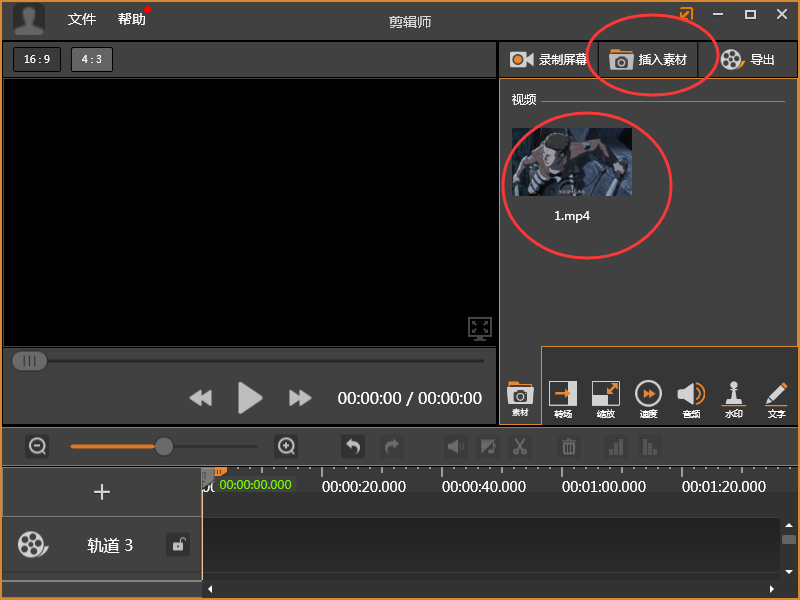
3、添加完毕后拖动该视频到素材区,如下图所示:
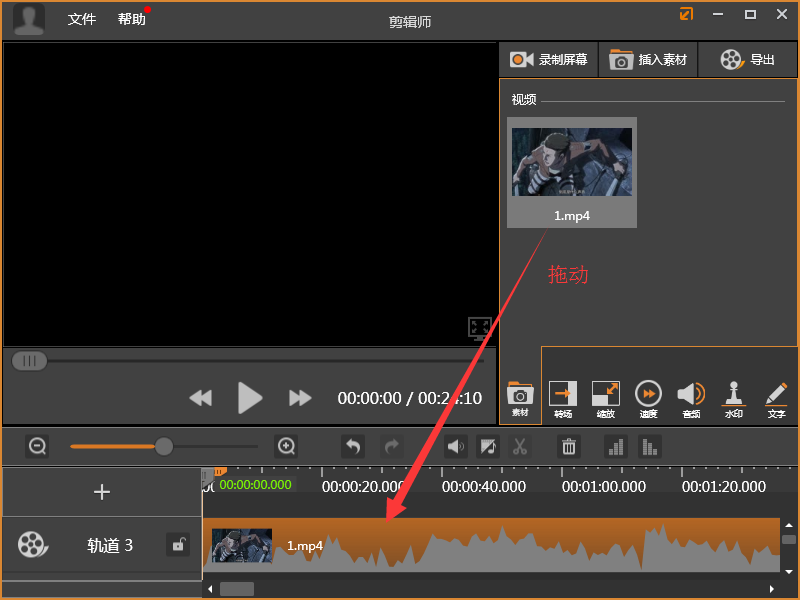
4、接着在素材区的进度条中拖动两个黄色按钮来选中想要截取的片段,选取完毕后在该片段中点击鼠标右键,之后在弹出的选项中点击“生成选取的部分”;
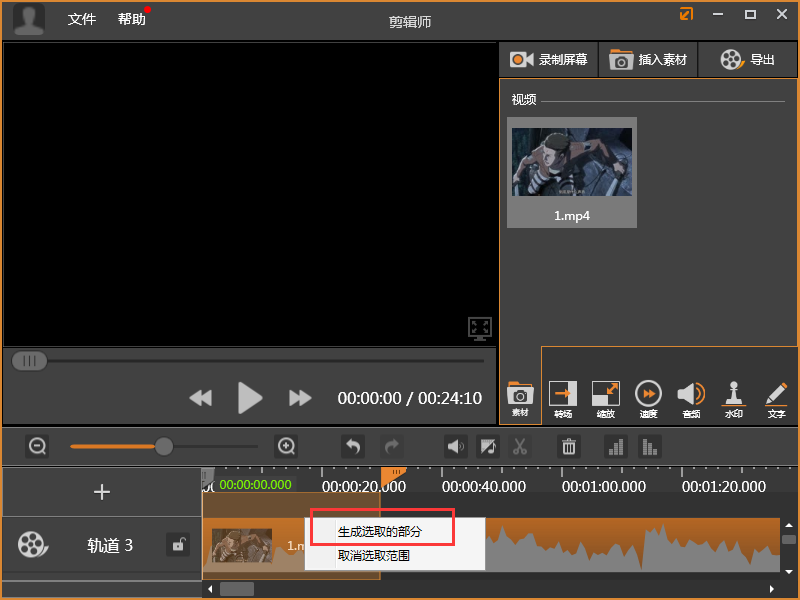
5、最后选择截取视频的清晰度以及保存位置就可以了。
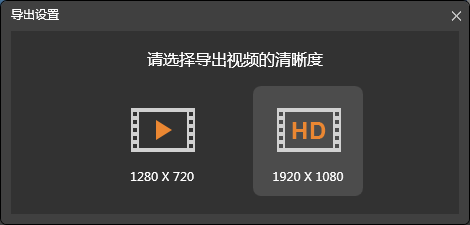
以上就是剪辑师软件如何剪辑视频的简单介绍,了解更多精彩教程可以关注自由互联!
